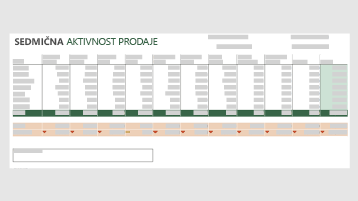Pratite kontakte prodaje pomoću ovih predložaka, koristite Microsoft aplikacije da biste pratili nove informacije o klijentima i upravljali e-porukama klijenata u programu Microsoft Outlook.
Predlošci
Koristite ove predloške da biste pravili i pratili prodaju. Počnite sa osnovnim predlošcima, a zatim ih ažurirajte po potrebi za određeno preduzeće.
Koristite Microsoft Forms i Microsoft Power Automate da biste automatski pratili potencijalne klijente
Recimo da šaljete novu marketinšku kampanju i želite da prikupite podatke o potencijalnim klijentima. Ili želite da uhvatite informacije o klijentima na događaju. Možete da Microsoft Forms koristite za prikupljanje podataka i usmeravanje podataka pomoću programskog dodatka Power Automate na SharePoint listu i adresu e-pošte kako biste mogli na odgovarajući način da pratite.
Ovaj video vas vodi kroz proces:

-
Prvo kreirajte listu u sistemu SharePoint da biste pratili potencijalne klijente i njihove osnovne informacije: ime, preduzeće, telefon, adresu i tako dalje.
-
Zatim kreirajte obrazac u programu Microsoft Forms biste prikupili te informacije o klijentu – koristite ista polja i iste tipove podataka kao na SharePoint listi.
Možete da uključite vezu ka obrascu u e-poruku ili dokument ili da ga ugradite na veb lokaciju.
-
Zatim kreirajte tok u programskom dodatku Microsoft Power Automate da biste uhvatili sve odgovore na obrazac na SharePoint listi.
Počnite sa Zapisi odgovore obrasca u SharePoint predlošku i prilagodite ga. Trebalo bi da znate:
-
ID obrasca u kojem hvatate podatke.
-
ID za listu SharePoint na koju želite da stavite podatke.
-
Polja koja želite da mapirate između obrasca i liste.
-
-
Na kraju, dodajte radnju u tok da biste poslali e-poruku Outlook i Microsoft 365 odgovarajućoj osobi za praćenje. Moraćete da imate grupu ili pojedinačnu adresu e-pošte na koju želite da pošaljete informacije.
Korišćenje programa Outlook za upravljanje e-porukama klijenata
Stavite sve e-poruke klijenata na jedno mesto da biste mogli brzo da ih pronađete i vidite kada treba da ih pratite.
-
Kreirajte fasciklu za klijenta u prijemnom poštanskom sandučetu.
-
Podesite pravilo za premeštanje e-pošte od klijenta u fasciklu. Na primer, kreirajte pravilo sa sledećim uslovima da biste automatski premestili e-poruke od određenog klijenta u određenu fasciklu:
-
Primeni ovo pravilo kada poruka stigne
-
iz <customer email address>
-
premeštanje na <customer folder>
-
Povezani resursi
Kupite Microsoft 365
Pronalaženje pomoći za podešavanje